So überprüfen Sie die Festplattengeschwindigkeit: HDD, SSD. Test, um den Geschwindigkeitsunterschied zwischen SSD und HDD zu bestimmen, lohnt es sich, auf ein Solid-State-Laufwerk umzusteigen?

Typische Frage eines Benutzers
Guten Tag.
Viele Meister empfehlen den Kauf eines SSD-Laufwerks für einen schnelleren PC-Betrieb (sie sagen sogar, dass sich der Computer in 7-8 Sekunden einschaltet). Wird die Arbeitsgeschwindigkeit wirklich so stark zunehmen? Ich habe mir Websites mit SSD-Festplatten angesehen, die ihre Lese- und Schreibgeschwindigkeit angeben: zum Beispiel 535/545 MB / s und die SATA 6Gbit / s-Verbindungsschnittstelle.
Und wie kann ich die aktuelle Geschwindigkeit meiner Festplatte ermitteln, um ungefähr abzuschätzen, um wie viel sich die Geschwindigkeit erhöht, und gibt es im Allgemeinen einen Sinn für eine SSD? Danke im Voraus für Ihre Antwort.
Guten Tag.
Es ist richtig, dass nach der Installation einer SSD die Reaktionsfähigkeit und die Startgeschwindigkeit des Computers (Laptops) zunehmen. Ich werde Ihre "große" Frage in kleine aufteilen und jede von ihnen beantworten. Ich glaube, dass es für die Wahrnehmung bequemer sein wird (sowohl für Sie als auch für andere Benutzer).
Und so fangen wir an ...
Helfen!
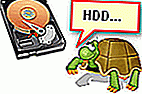
Wenn Ihre Disc langsamer wird und zu 100% geladen ist, empfehlen wir Ihnen, diesen Artikel zu lesen: //ocomp.info/zhestkiy-disk-zagruzhen-na-100-protsentov.html
* *
Fragen zur Geschwindigkeit von SSD, HDD
Frage 1: Welche Dienstprogramme und Programme werden benötigt, um die Geschwindigkeit von HDD, SSD zu testen?
Antworten:
Vielleicht ist dies das erste, mit dem Sie beginnen. Es gibt viele solcher Dienstprogramme, eine große Auswahl. Persönlich empfehle ich die Auswahl einiger Dienstprogramme desselben Herstellers, über die wir sprechen: CrystalDiskMark und CrystalDiskInfo. In ihnen werde ich zeigen, wie, was und wo im Artikel weiter geklickt werden soll.
--- ---.
CrystalDiskMark / CrystalDiskInfo
Website : //crystalmark.info/download/index-e.html

CrystalDiskMark
Die Dienstprogramme können auf einer Seite heruntergeladen werden. Ermöglicht das Testen der Festplattengeschwindigkeit, das Anzeigen der Festplattentemperatur, der Verbindungsschnittstelle, der SMART-Messwerte und vieles mehr. Unterstützt sowohl Festplattenlaufwerke als auch neue Solid-State-SSDs. Funktioniert in allen Windows-Versionen: XP, Vista, 7, 8, 8.1, 10 (32 | 64 Bit).
Übrigens gibt es tragbare Versionen, die nicht installiert werden müssen (d. H. Sie müssen nur starten und können arbeiten). Bemerkenswert ist auch die Unterstützung der russischen Sprache. Im Allgemeinen sind sie unersetzliche Dienstprogramme für die Arbeit mit Festplatten.
Frage 2: Wie überprüfe ich die Geschwindigkeit der Festplatte in CrystalDiskMark?
Antworten:
Ich überspringe das Herunterladen und Installieren des Dienstprogramms. Weiter ist es notwendig:
- Schließen Sie alle Programme, die die Festplatte laden (Torrents, Download-Manager, Grafikeditoren usw.).
- Wählen Sie im Einstellungsfenster die Anzahl der Schreib- und Lesezyklen aus (die optimale Anzahl ist 5 und dies ist der Standardwert im Dienstprogramm beim ersten Start, siehe Abbildung unten).
- Geben Sie die Dateigröße für den Test an (die optimale Anzahl in 1 GB wird auch im Dienstprogramm festgelegt).
- Wählen Sie das Laufwerk für den Test aus (meistens wird das Systemlaufwerk "C: \" angezeigt, da die Reaktionsfähigkeit von Windows davon abhängt).
- Der letzte Schliff besteht darin, die ALL- Taste zu drücken und auf die Ergebnisse zu warten. Arbeiten Sie während des Tests nicht mit dem PC!

HDD-Testergebnisse
Schlussfolgerungen:
- Die Spalte Lesen gibt die Lesegeschwindigkeit von der Festplatte an.
- Die Spalte Schreiben gibt die Schreibgeschwindigkeit auf die Festplatte an.
- In den meisten Fällen suchen und navigieren sie über die Zeile "SeqQ32T1" (die allererste) - dies ist die sequentielle Schreib- / Lesegeschwindigkeit. Jene. Die Geschwindigkeit der Festplatte im obigen Screenshot beträgt ungefähr 100 MB.
- Übrigens sollte für ein modernes SSD-Laufwerk die sequentielle Lesegeschwindigkeit mindestens 500 MB betragen (vorausgesetzt, Sie sind über SATA-3.0 verbunden, einige Worte dazu weiter unten).
- Wenn Ihre niedrige Geschwindigkeit nicht gerechtfertigt ist (z. B. nach dem Kauf einer SSD - sie bleibt "mit dem Auge" wie bei einer Festplatte) - überprüfen Sie den Betriebsmodus des SATA-Laufwerks (siehe Frage 3 unten).
Frage 3: Wie bestimme ich den Betriebsmodus einer SATA-Festplatte? Verbindungsschnittstelle ...
Antworten:
Um detaillierte Informationen zu Ihrem Laufwerk und seinem Betriebsmodus zu erhalten, führen Sie einfach das Dienstprogramm CrystalDiskInfo aus (ich habe es am Anfang des Artikels empfohlen).
Was den SATA-Betriebsmodus betrifft, schauen Sie einfach in die Zeile "Übertragungsmodus". Ich werde ein paar Punkte entziffern:
- SATA / 600 | SATA / 600: links - aktueller Modus, rechts - unterstützt;
- SATA / 600 - Dies bedeutet, dass das Laufwerk im SATA 3.0-Modus arbeitet, max. Theor. Geschwindigkeit 600 MB / s (Hinweis: SATA 6 Gbit / s - dies wird normalerweise auf Festplatten geschrieben);
- SATA / 300 - Dies bedeutet, dass die Festplatte im SATA 2.0-Modus arbeitet, max. Geschwindigkeit 300 MB / s (SATA 3 Gbit / s);
- Beispiel: Wenn Sie ein SSD-Laufwerk an einen alten PC mit SATA 2.0-Unterstützung anschließen, wird in der Zeile "Übertragungsmodus" "SATA / 300 | SATA / 600" angezeigt. Der aktuelle Modus ist 300 MB / s, aber das Laufwerk kann möglicherweise mit 600 MB / s betrieben werden (wenn es an einen anderen PC angeschlossen ist).

Übertragungsmodus
Frage 4: Was ist der Geschwindigkeitsunterschied zwischen SSD und HDD?
Antworten:
Es hängt davon ab, welcher Computer ... Wenn Sie einen alten PC haben, der SATA 3.0 nicht unterstützt, können Sie mit einem SSD-Laufwerk nicht die maximale Leistung erzielen ...
Im Allgemeinen ist die sequentielle Lese- / Schreibgeschwindigkeit einer SSD im Durchschnitt fünfmal höher als die einer Festplatte (siehe Abbildung unten, zu anderen Indikatoren können Sie schweigen ☺). Ich denke, dieser Screenshot reicht aus, um grob abzuschätzen: Zum Beispiel, wenn Ihr PC in 60 Sekunden zuvor gestartet wurde. - dann nach der Installation der SSD: es wird ungefähr in 12-15 Sekunden ...

SSD VS HDD - der Geschwindigkeitsunterschied
Frage 5: Stimmt es, dass SSD-Laufwerke nicht lange halten?
Antworten:
Meiner Meinung nach sind Gerüchte, dass SSDs schnell versagen und nicht lange halten, eine Art "Mythos". Tatsache ist, dass ein SSD-Laufwerk eine bestimmte Anzahl von Schreib- / Umschreibzyklen aufweist. Wenn sie erschöpft sind, kann nichts mehr auf die Festplatte geschrieben werden (nur Lesen). Wenn Sie speziell "clever erfundene" Dienstprogramme zum "Erzwingen" einer Festplatte ausführen (permanente Aufzeichnung), ist es durchaus möglich, diese schnell zu deaktivieren.
Sonst ist es nicht. Der folgende Screenshot zeigt beispielsweise die offiziellen Daten des SSD-Herstellers Kingston. Für eine 240-GB-Festplatte können Sie ungefähr 80 TB schreiben (was ungefähr 80.000 GB entspricht!).

Geschriebene Bytes, Kingston SSD A-400-Serie
Durch einfache Berechnungen können Sie dies wiederum erreichen, wenn Sie 20 GB pro Tag aufnehmen (z. B. ein paar Spiele, Filme) - die Disc hält ungefähr 10 Jahre! In 10 Jahren wird Ihr Computer (Laptop), an dem Sie arbeiten, höchstwahrscheinlich eine Seltenheit sein, und möglicherweise werden SSD-Festplatten bereits durch noch neuere Geräte ersetzt. Eine sehr anständige Arbeitszeit, meiner bescheidenen Meinung nach.
| Beschreibung | Wert | Wert-2 | Wert-3 |
|---|---|---|---|
| Laufwerkskapazität, GB | 240 | 240 | 120 |
| Wie viel kann (bis zum Versagen, von der Website des Herstellers) in GB aufgezeichnet werden | 80.000 | 80.000 | 40.000 |
| Wie viel wird pro Tag in GB aufgezeichnet? | zwanzig | dreißig | neun |
| Wie viele Tage hält die Festplatte? | 4000 | 2666.6 | 4444.4 |
| Wie viele Jahre hält die CD? | 10,95 | 7.30 | 12.17 |
Mein persönlicher Standpunkt ist daher, dass ein SSD-Laufwerk nicht weniger als dieselbe Festplatte enthält (Hinweis: für einen normalen "durchschnittlichen Benutzer").
Frage 6: Die Windows-Startzeit beträgt 8 Sekunden, oder?
Antworten:
Ja und nein. Tatsache ist, dass es schwierig ist zu sagen, wie viel Zeit erforderlich ist, um Ihr Windows-Betriebssystem zu starten. Dies wird von vielen Faktoren beeinflusst: Wie hoch ist die tatsächliche Geschwindigkeit des neuen SSD-Laufwerks, wie viele und welche Programme haben Sie beim Start, die Windows-Version, ist es optimiert usw.
In Bezug auf die Windows-Optimierung empfehle ich Ihnen übrigens, diesen Artikel zu lesen: //ocomp.info/super-optimizatsiya-windows-10.html
Hier ist ein Beispiel auf dem Foto unten: Nach der Installation der SSD begann das System (Windows 7) in 15 statt in 49 Sekunden zu starten. Meiner Meinung nach eine sehr gute Beschleunigung.

Windows-Boot-Unterschied
Auch ein sehr aufschlussreiches Beispiel: Während ein WOW-Spieler auf das Laden des Spiels wartet, hat ein anderer bereits mit dem Spielen begonnen und fliegt einen Greif ...

SSD VS HDD - am Beispiel des Spiels WOW
Frage 7: Sollten Sie auf ein SSD-Laufwerk aktualisieren? Seine Hauptvorteile ...
Antworten:
Vielleicht entscheidet hier jeder für sich. Wenn es meiner Meinung nach Mittel gibt, dann natürlich (zumindest für die Systemfestplatte mit Windows). Ich werde die Hauptvorteile nennen und sie kommentieren und dann selbst entscheiden. ☺
- Schweigen. Viele Festplatten knacken während des Betriebs, was sehr ärgerlich ist (besonders nachts). SSD ist a priori still!
- Höhere Arbeitsgeschwindigkeit (das ist der ganze Artikel, den ich nicht mehr kommentiere);
- Geringes Gewicht: Besonders wichtig für Laptops, die mitgenommen werden müssen.
- Geringerer Stromverbrauch: Auch für Laptops relevant. Der Akku hält nach dem Ersetzen der Festplatte durch eine SSD durchschnittlich 10-15% länger.
- Nicht so sehr Angst vor Zittern und Vibrationen;
- Nicht überhitzt;
- Keine Defragmentierung erforderlich.
Frage 8 : Jetzt werden SSD M2-Laufwerke (die um ein Vielfaches schneller als SATA-Laufwerke sind) angezeigt. Sollten Sie zu ihnen wechseln?
Antworten:
Erstens können SSD M2-Laufwerke unterschiedlich sein: sowohl SATA als auch PCI-E (die SATA-Version arbeitet genau mit der gleichen Geschwindigkeit wie klassische SSDs). Wenn wir über moderne SSD M2 (NVMe) sprechen, dann zeigen sie in synthetischen Tests fünfmal mehr Leistung als SSD (SATA III). Der Testbildschirm ist unten angegeben.

SSD (NVMe, SATA), HDD-Geschwindigkeitstest | Klickbar (Crystal DiskMark - Testdienstprogramm)
Helfen!
SSD M2 - Auswahl eines Laufwerks (Feinheiten mit SATA und PCI-E, 2242, 2260, 2280 und Schlüsseln) - //ocomp.info/ssd-m2-kak-vyibrat-nakopitel.html
In der Praxis (bei realen Aufgaben) ist der Geschwindigkeitsunterschied jedoch nicht so offensichtlich. Beispielsweise werden verschiedene Dokumente Word, Excel usw. "Kleinigkeit" auf einer SSD (NVMe) genauso sofort geöffnet wie auf einer SATA-SSD. Wenn Sie Windows laden - Sie können 3-5 Sekunden gewinnen, werden einige Spielebenen schneller geladen (z. B. WOW auf dem Bildschirm unten: 15 Sekunden gegenüber 13 Sekunden; dies ist jedoch nicht so wichtig (meiner Meinung nach)).

Ladegeschwindigkeit des Spiels - 15 Sek. gegen 13 sek. (SSD M2 NVMe und SSD SATA)
Zusammenfassend lässt sich sagen, dass Sie nach dem Wechsel von HDD zu SSD (SATA) eine erhebliche Beschleunigung Ihres Computers feststellen werden. Nach dem Wechsel von SSD (SATA) zu SSD M2 (NVMe) ist die Beschleunigung bei weitem nicht so offensichtlich (und nur bei bestimmten Aufgaben spürbar).
* *
? Unten sehen Sie ein kleines Video, das deutlich zeigt, wie schnell sich derselbe Computer verhält, an den verschiedene SSDs und Festplatten angeschlossen sind (ein Unterschied von 2,5!).
* *
In diesem Sinne schließe ich den Artikel ab.
Allen viel Glück!
✌






